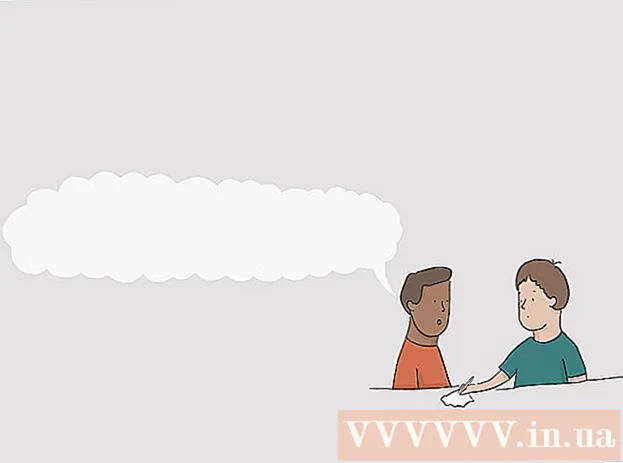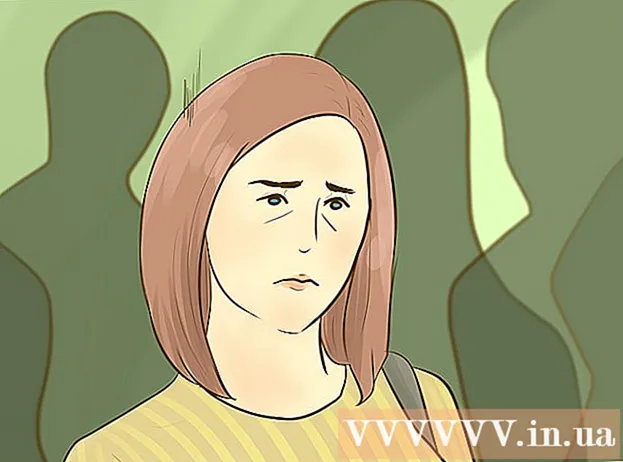Muallif:
Frank Hunt
Yaratilish Sanasi:
18 Mart Oyi 2021
Yangilanish Sanasi:
1 Iyul 2024

Tarkib
- Qadam bosish
- 5-usulning 1-usuli: Windows 8
- 5-dan 2-usul: Windows 7 / Windows Vista / Windows XP
- 5-dan 3-usul: Mac OS X v10.9 Mavericks
- 5-dan 4-usul: Mac OS X v10.8 va undan oldingi versiyalar
- 5-ning 5-usuli: Nosozliklarni bartaraf etish
HP Deskjet 3050 printeringizni simsiz modemga ulash orqali siz qo'shimcha simlar yoki kabellardan foydalanmasdan hujjatlarni osongina chop etishingiz mumkin. Siz HP Deskjet printeringizni simsiz modemga Windows-ning har qanday kompyuterida va har qanday Mac-da ulashingiz mumkin, lekin siz o'zingizning modemingiz foydalanuvchi nomi va parolini bilishingiz kerak.
Qadam bosish
5-usulning 1-usuli: Windows 8
 Kompyuteringiz, printeringiz va simsiz modemingiz yoqilganligiga ishonch hosil qiling.
Kompyuteringiz, printeringiz va simsiz modemingiz yoqilganligiga ishonch hosil qiling. Printerda qolgan USB yoki Ethernet kabellarini ajratib oling.
Printerda qolgan USB yoki Ethernet kabellarini ajratib oling. Boshlash tugmachasini o'ng tugmasini bosing va keyin "Qidirish" tugmasini bosing.
Boshlash tugmachasini o'ng tugmasini bosing va keyin "Qidirish" tugmasini bosing. Qidiruv maydoniga "HP" yozing va keyin printeringiz belgisini bosing. HP printerining dasturiy ta'minot ustasi ochiladi va ekranda ko'rinadi.
Qidiruv maydoniga "HP" yozing va keyin printeringiz belgisini bosing. HP printerining dasturiy ta'minot ustasi ochiladi va ekranda ko'rinadi. - Agar siz Windows-da HP Deskjet 3050 printeridan birinchi marta foydalanayotgan bo'lsangiz, http://support.hp.com/us-en/drivers/selfservice/hp-deskjet-3050-all-in -one manzilidagi HP veb-saytiga tashrif buyuring. -printer-series-j610 / 4066450 / model / 4066451 # Z7_3054ICK0K8UDA0AQC11TA930C7 va printeringizga eng so'nggi dasturiy ta'minotni o'rnatish uchun "Yuklab olish" tugmasini bosing.
 "Asboblar" tugmachasini bosing va "Printerni sozlash va dasturiy ta'minotni tanlash" -ni bosing.
"Asboblar" tugmachasini bosing va "Printerni sozlash va dasturiy ta'minotni tanlash" -ni bosing. Kompyuteringizga yangi printerni ulash variantini tanlang.
Kompyuteringizga yangi printerni ulash variantini tanlang. HP Deskjet 3050-ni simsiz modemga ulash uchun ekrandagi ko'rsatmalarga amal qiling. Sizdan SSID yoki tarmoq nomini, shuningdek WEP kaliti yoki WPA deb nomlanuvchi parolni kiritishingiz so'raladi.
HP Deskjet 3050-ni simsiz modemga ulash uchun ekrandagi ko'rsatmalarga amal qiling. Sizdan SSID yoki tarmoq nomini, shuningdek WEP kaliti yoki WPA deb nomlanuvchi parolni kiritishingiz so'raladi. - SSID va WPA-ni topish uchun simsiz modelingizni ko'rib chiqing yoki ushbu ma'lumotni olish uchun Internet-provayderingizga murojaat qiling.
 Printerni sozlash ustasining so'nggi ekranida "Finish" tugmasini bosing. Endi sizning printeringiz simsiz modemga ulangan.
Printerni sozlash ustasining so'nggi ekranida "Finish" tugmasini bosing. Endi sizning printeringiz simsiz modemga ulangan.
5-dan 2-usul: Windows 7 / Windows Vista / Windows XP
 Kompyuteringiz, printeringiz va simsiz modemingiz yoqilganligiga ishonch hosil qiling.
Kompyuteringiz, printeringiz va simsiz modemingiz yoqilganligiga ishonch hosil qiling. Printerda qolgan USB yoki Ethernet kabellarini ajratib oling.
Printerda qolgan USB yoki Ethernet kabellarini ajratib oling. Boshlash tugmachasini bosing va "Barcha dasturlar" ni ko'rsating.
Boshlash tugmachasini bosing va "Barcha dasturlar" ni ko'rsating. "HP" papkasini bosing va keyin printeringiz uchun papkani bosing.
"HP" papkasini bosing va keyin printeringiz uchun papkani bosing.- Agar siz Windows-da HP Deskjet 3050 printeridan birinchi marta foydalanayotgan bo'lsangiz, http://support.hp.com/us-en/drivers/selfservice/hp-deskjet-3050-all-in -one manzilidagi HP veb-saytiga tashrif buyuring. -printer-series-j610 / 4066450 / model / 4066451 # Z7_3054ICK0K8UDA0AQC11TA930C7 va printeringiz uchun eng so'nggi dasturiy ta'minot va drayverlarni o'rnatish uchun "Yuklab olish" tugmasini bosing.
 Printeringiz belgisini bosing. HP printerining dasturiy ta'minot ustasi ochiladi va ekranda ko'rinadi.
Printeringiz belgisini bosing. HP printerining dasturiy ta'minot ustasi ochiladi va ekranda ko'rinadi.  "Printerni sozlash va dasturiy ta'minotni tanlash" -ni bosing.
"Printerni sozlash va dasturiy ta'minotni tanlash" -ni bosing. Yangi printerni kompyuteringizga ulash imkoniyatini tanlang.
Yangi printerni kompyuteringizga ulash imkoniyatini tanlang. HP Deskjet 3050-ni simsiz modemga ulash uchun ekrandagi ko'rsatmalarga amal qiling. Sizdan SSID yoki tarmoq nomini, shuningdek WEP kaliti yoki WPA deb nomlanuvchi parolni kiritishingiz so'raladi.
HP Deskjet 3050-ni simsiz modemga ulash uchun ekrandagi ko'rsatmalarga amal qiling. Sizdan SSID yoki tarmoq nomini, shuningdek WEP kaliti yoki WPA deb nomlanuvchi parolni kiritishingiz so'raladi. - SSID va WPA-ni topish uchun simsiz modelingizni ko'rib chiqing yoki ushbu ma'lumotni olish uchun Internet-provayderingizga murojaat qiling.
 Printerni sozlash ustasining so'nggi ekranida "Finish" tugmasini bosing. Endi sizning printeringiz simsiz modemga ulangan.
Printerni sozlash ustasining so'nggi ekranida "Finish" tugmasini bosing. Endi sizning printeringiz simsiz modemga ulangan.
5-dan 3-usul: Mac OS X v10.9 Mavericks
 Kompyuteringiz, simsiz modemingiz va HP Deskjet printeringiz yoqilganligiga ishonch hosil qiling.
Kompyuteringiz, simsiz modemingiz va HP Deskjet printeringiz yoqilganligiga ishonch hosil qiling. Printerni boshqarish panelidagi "Simsiz" tugmachasini kamida uch soniya bosib ushlab turing yoki simsiz chiroq yonib turguncha bosing.
Printerni boshqarish panelidagi "Simsiz" tugmachasini kamida uch soniya bosib ushlab turing yoki simsiz chiroq yonib turguncha bosing. Simsiz modemdagi "WPS" tugmasini bir necha soniya bosib turing. Printeringiz avtomatik ravishda simsiz tarmoqni topadi va ulanishni o'rnatadi.
Simsiz modemdagi "WPS" tugmasini bir necha soniya bosib turing. Printeringiz avtomatik ravishda simsiz tarmoqni topadi va ulanishni o'rnatadi. - Ushbu qadamni printeringizdagi "Simsiz" tugmachani bosgandan so'ng ikki daqiqa ichida bajaring, shunda printeringiz modemingizga ulanishi mumkin.
 Apple menyusini bosing va "Software Update" -ni tanlang.
Apple menyusini bosing va "Software Update" -ni tanlang. "Tafsilotlarni ko'rish" tugmasini bosing va tegishli yangilanishlar yoniga chek qo'ying.
"Tafsilotlarni ko'rish" tugmasini bosing va tegishli yangilanishlar yoniga chek qo'ying. "O'rnatish" tugmasini bosing. Printerga ulanganingizda tizimingiz uzluksiz ishlashini ta'minlash uchun kompyuteringiz kerakli yangilanishlarni o'rnatadi.
"O'rnatish" tugmasini bosing. Printerga ulanganingizda tizimingiz uzluksiz ishlashini ta'minlash uchun kompyuteringiz kerakli yangilanishlarni o'rnatadi.  Apple menyusini bosing va "Tizim parametrlari" ni tanlang.
Apple menyusini bosing va "Tizim parametrlari" ni tanlang. "Printerlar va skanerlar.
"Printerlar va skanerlar. Oynaning pastki chap burchagidagi ortiqcha belgisini bosing, so'ngra "Printer yoki skaner qo'shish" tugmasini bosing.
Oynaning pastki chap burchagidagi ortiqcha belgisini bosing, so'ngra "Printer yoki skaner qo'shish" tugmasini bosing. "Ism" toifasi ostida printeringiz nomini bosing.
"Ism" toifasi ostida printeringiz nomini bosing. "Foydalanish" yoniga chek qo'ying va ochiladigan menyudan printeringizni tanlang.
"Foydalanish" yoniga chek qo'ying va ochiladigan menyudan printeringizni tanlang. So'ralganda, "Qo'shish" tugmachasini bosing, so'ngra "O'rnatish" tugmachasini bosing.
So'ralganda, "Qo'shish" tugmachasini bosing, so'ngra "O'rnatish" tugmachasini bosing. O'rnatishni yakunlash uchun ekrandagi ko'rsatmalarga amal qiling. HP Deskjet 3050 printeringiz endi kompyuteringiz bilan bir xil simsiz modemga ulangan.
O'rnatishni yakunlash uchun ekrandagi ko'rsatmalarga amal qiling. HP Deskjet 3050 printeringiz endi kompyuteringiz bilan bir xil simsiz modemga ulangan.
5-dan 4-usul: Mac OS X v10.8 va undan oldingi versiyalar
 Kompyuteringiz, printeringiz va simsiz modemingiz yoqilganligiga ishonch hosil qiling.
Kompyuteringiz, printeringiz va simsiz modemingiz yoqilganligiga ishonch hosil qiling. Printerda qolgan USB yoki Ethernet kabellarini ajratib oling.
Printerda qolgan USB yoki Ethernet kabellarini ajratib oling. Hozirda kompyuteringizda ishlaydigan barcha dasturlarni va dasturlarni yoping.
Hozirda kompyuteringizda ishlaydigan barcha dasturlarni va dasturlarni yoping. Ilovalar papkasini oching va HP papkasini ikki marta bosing.
Ilovalar papkasini oching va HP papkasini ikki marta bosing.- Agar siz Mac-da HP Deskjet 3050 printeridan birinchi marta foydalanayotgan bo'lsangiz, http://support.hp.com/us-en/drivers/selfservice/hp-deskjet-3050-all- in- saytidagi HP veb-saytiga tashrif buyuring. one-printer-series-j610 / 4066450 / model / 4066451 # Z7_3054ICK0K8UDA0AQC11TA930C7 va printeringizga eng so'nggi dasturiy ta'minot va drayverlarni o'rnatish uchun "Yuklab olish" tugmasini bosing.
 "Qurilma vositalari" ni bosing va keyin "HP Setup Assistant" -ni ikki marta bosing.’
"Qurilma vositalari" ni bosing va keyin "HP Setup Assistant" -ni ikki marta bosing.’  Printerni kompyuteringizga simsiz tarmoq orqali ulash imkoniyatini tanlang.
Printerni kompyuteringizga simsiz tarmoq orqali ulash imkoniyatini tanlang. HP Deskjet 3050-ni simsiz modemga ulash uchun ekrandagi ko'rsatmalarga amal qiling. Sizdan SSID yoki tarmoq nomini, shuningdek WEP kaliti yoki WPA deb nomlanuvchi parolni kiritishingiz so'raladi.
HP Deskjet 3050-ni simsiz modemga ulash uchun ekrandagi ko'rsatmalarga amal qiling. Sizdan SSID yoki tarmoq nomini, shuningdek WEP kaliti yoki WPA deb nomlanuvchi parolni kiritishingiz so'raladi. - SSID va WPA-ni topish uchun simsiz modelingizni ko'rib chiqing yoki ushbu ma'lumotni olish uchun Internet-provayderingizga murojaat qiling.
 Printerni sozlash ustasining so'nggi ekranida "Finish" tugmasini bosing. Endi sizning printeringiz simsiz modemga ulangan.
Printerni sozlash ustasining so'nggi ekranida "Finish" tugmasini bosing. Endi sizning printeringiz simsiz modemga ulangan.
5-ning 5-usuli: Nosozliklarni bartaraf etish
 Agar kompyuteringiz printerni aniqlay olmasa yoki ulamasa, HP Deskjet 3050 uchun eng so'nggi dasturiy ta'minot va drayverlarni yuklab oling. Ba'zi hollarda kompyuteringizda eskirgan dasturlar o'rnatilishi mumkin.
Agar kompyuteringiz printerni aniqlay olmasa yoki ulamasa, HP Deskjet 3050 uchun eng so'nggi dasturiy ta'minot va drayverlarni yuklab oling. Ba'zi hollarda kompyuteringizda eskirgan dasturlar o'rnatilishi mumkin. - Http://support.hp.com/us-en/drivers saytidagi HP veb-saytiga o'ting va eng so'nggi dasturiy ta'minot va drayverlarni yuklab olish uchun printer modelingizni kiriting.
 Yaqinda yangi modem yoki tarmoqdan foydalanishni boshlagan bo'lsangiz, printeringizning simsiz sozlamalarini o'zgartiring. Ba'zi hollarda sizning printeringiz yangi modem yoki tarmoqqa avtomatik ravishda ulana olmasligi mumkin.
Yaqinda yangi modem yoki tarmoqdan foydalanishni boshlagan bo'lsangiz, printeringizning simsiz sozlamalarini o'zgartiring. Ba'zi hollarda sizning printeringiz yangi modem yoki tarmoqqa avtomatik ravishda ulana olmasligi mumkin. - Printeringizda "Simsiz" tugmachasini bosing va "Simsiz sozlamalar" ni tanlang.
- "WPS" -ni tanlang, so'ng "PIN-kod" ni tanlang.
- Modemingizning parolini kiriting va keyin o'zgartirishlaringizni saqlash variantini tanlang.